
Bien que son nouveau One M9 soit presque identique à celui de l’année dernière, l’un des smartphones les plus rapides et les plus puissants actuellement sur le marché, le résultat est que les utilisateurs pourront effectuer plusieurs tâches en même temps et utiliser de nombreuses applications tout au long de la journée. Avec 3 Go de RAM et une grande puissance de traitement, vous pouvez exécuter plusieurs applications à la fois, en les changeant comme vous le souhaitez. Nous expliquerons ici comment fermer ou effacer des applications sur le HTC One M9.
Faire quelque chose d'aussi simple que d'effacer ou de fermer des applications inutilisées peut sembler aussi simple et général aux utilisateurs moyens, mais la première fois qu'un propriétaire de smartphone ou un iPhone converti devra savoir comment effectuer cette tâche sur son nouveau HTC One M9.
Lire: 12 meilleurs cas pour HTC One M9
Après avoir été annoncé le 1er mars, le HTC One M9 a finalement été libéré le 10 avril par la plupart des transporteurs aux États-Unis et dans le monde. Depuis lors, nous avons reçu de nombreuses questions (et répondu à de nombreuses questions), dont l’une concernant la fermeture des applications en cours d’exécution sur votre appareil. Lisez la suite pour savoir comment arrêter les applications une par une ou les fermer toutes en même temps.

La règle générale en ce qui concerne Android est de laisser le système d'exploitation gérer votre mémoire, sans oublier de mentionner que le One M9 dispose de 3 Go de RAM et peut effectuer plusieurs tâches à la fois avec les meilleurs. Cela signifie qu’il n’ya aucune raison pour laquelle il ne peut pas gérer des tonnes d’applications ouvertes en même temps. Cela dit, il arrive toujours qu'un utilisateur veuille effacer de la mémoire les applications qui ne sont pas utilisées.
Le système d'exploitation Android de Google fait un excellent travail de gestion des applications et de traitement multitâche, à la différence de tout autre système d'exploitation, en mettant les applications dans un état de faible consommation d'énergie, prêtes à être appelées à fonctionner si nécessaire, et en économisant la batterie le reste du temps. Ensuite, vous pouvez effectuer plusieurs tâches à la fois et basculer entre les applications avec le bouton de commutation d'applications en quelques secondes, pour une expérience fluide et efficace. Cependant, de nombreux utilisateurs continuent de choisir de fermer manuellement les applications et voici comment procéder.
Instructions
Effacer les applications de la mémoire ou du menu multitâche sur le HTC One M9 est en réalité extrêmement facile et similaire aux modèles précédents, ou à la plupart des appareils Samsung. Sur l’écran, il y a une icône de dos, de maison et carrée. Ce dernier, les carrés qui se chevauchent est le bouton multitâche ou commutateur de l'application.
Appuyez simplement sur le bouton en forme de carré qui se chevauche en bas à droite de l'écran. C'est la touche de menu multitâche qui affiche toutes les applications actuellement utilisées et en cours d'exécution. Pour ceux qui ne le savaient pas, passer de Gmail à YouTube, puis au navigateur, puis à Gmail est extrêmement rapide et efficace avec ce bouton. Cependant, c’est également à cet endroit qu’un balayage rapide se ferme et tue les applications.
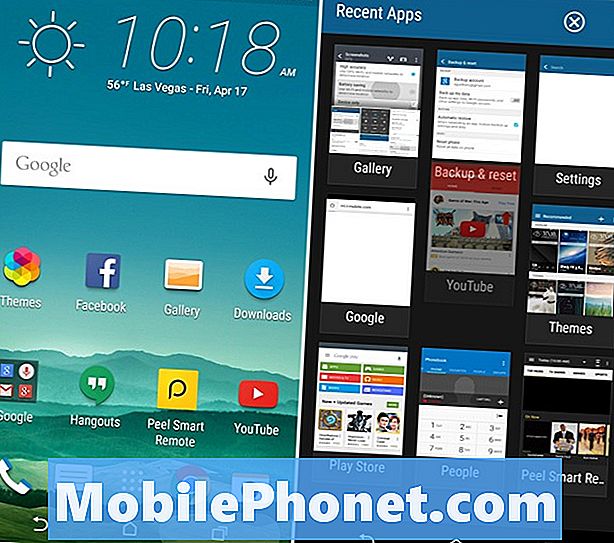
L’image ci-dessus correspond à ce qui vous accueillera une fois que vous aurez appuyé sur la touche de menu multitâche, qui affiche toutes les applications en cours d’exécution. Ce sont toutes de petites mosaïques et vous pouvez voir ici que je commence à balayer l'application YouTube, à la fermer et à la désactiver en arrière-plan. C’est une bonne idée de laisser ici des éléments tels que téléphone, messages ou même le navigateur, surtout si vous les utilisez souvent. Effacer l’application de texte SMS signifie seulement qu’il aura besoin de redémarrer pour votre prochain message entrant, gaspillant ainsi des cycles de batterie et de processeur. Cette même règle s’applique à toutes les applications. Ne fermez donc que celles dont vous n’avez plus besoin. De grandes choses comme les cartes, la navigation ou les jeux gourmands en ressources processeur.
Lire: 15 meilleurs accessoires pour HTC One M9
Un simple coup de votre doigt sur chaque carreau les glisse et ferme l'application instantanément. Toute progression ou site Web enregistré sur lequel vous vous trouvez devra être rechargé lors de la prochaine utilisation de cette application spécifique. L'image ci-dessus montre le menu, et nous glissant pour effacer quelque chose. C’est tout, vous avez terminé. C'est aussi simple que cela de supprimer et de fermer des applications sur le nouveau HTC One M9.
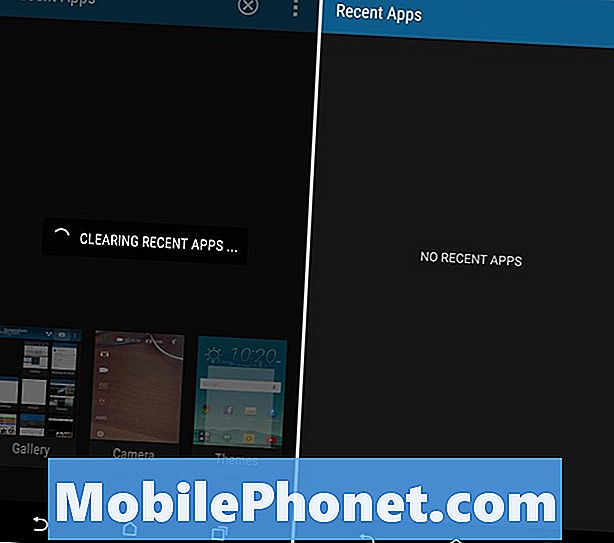
Toutefois, si vous êtes sur le point de vous rendre au travail et que vous n'utilisez pas votre appareil ou ne vous couchez pas pour la nuit, vous pouvez choisir de toucher le «X» entouré en haut de l'écran, qui correspond au «fermer». tous ”bouton. Cela fermera chaque application en cours d'exécution dans le menu des applications récentes, vous laissant ainsi une page blanche, comme indiqué ci-dessus.
Tuer toutes vos applications risque de ralentir le téléphone, car il faudra redémarrer certaines applications au fur et à mesure de leur appel, ce qui réduira la durée de vie de la batterie. Encore une fois, il suffit de clarifier ce qui est nécessaire et, d’une manière générale, ce menu et la suppression de toutes les applications ne sont pas nécessaires autant que le pensent de nombreux utilisateurs. Je le fais rarement moi-même, sauf pour fermer des choses comme un jeu ou Google Navigation.
Vous pouvez également cliquer sur le bouton trois points, menu, aller dans les paramètres, et changer la disposition de la vue en grille de style HTC en quelque chose comme la «vue en carte» fournie avec Android. C’est notre préférence, mais à chacun ses goûts. C’est tout ce que vous devez savoir sur la fermeture des applications sur le One M9. Profitez maintenant de ce nouveau smartphone en aluminium.


